Преимущества альтернативных DNS-серверов
Основным преимуществом работы двух DNS-серверов является повышенная надежность. Наличие альтернативного DNS означает, что сбой одного DNS-сервера не препятствует доступу клиентов к веб-страницам. Это позволяет устройствам продолжать разрешение адресов, даже если их основной сервер не работает.
Альтернативные DNS-серверы иногда также могут использоваться для распределения нагрузки DNS-запросов в загруженных сетях. Если объем запросов в данный момент времени больше, чем может обработать основной DNS, он может передать некоторые из этих запросов на дополнительный сервер.
Как предостеречь
В широком доступе есть огромное разнообразие публичных альтернативных служб DNS со встроенной блокировкой угроз. Эти серверы обычно отвечают ложным IP-адресом, указывающим на информативную страницу «ЭТОТ САЙТ ЗАБЛОКИРОВАН».
Рисунок 6. Список служб DNS, предлагающих пользователям блокировку вредоносных программ и фишинга
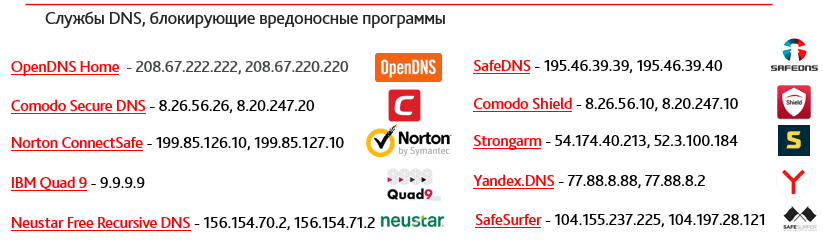
Однако при этом они вряд ли подойдут крупным организациям, так как структура работы подобных сервисов остаётся «чёрным ящиком»: нельзя настраивать и изменять свои политики. Кроме того, нужно помнить, что организации, работающие с этими службами, будут иметь доступ к вашей истории разрешения DNS. Это может позволить им восстановить историю просмотров. Соответственно, такие службы больше подходят для домашнего использования либо для малого бизнеса.
Вместо полного закрытия рекурсивного DNS стоит ограничить доступ к наиболее популярным среди атакующих доменам. Данную политику можно реализовать с помощью механизма RPZ; это — функциональность DNS-сервера Bind, зона с политикой ответов, которая может передаваться между серверами и защищена подписями транзакции, а также обновляется в режиме реального времени (DNS NOTIFY). Грамотное использование RPZ позволяет решить следующие задачи:
- блокировка коммуникации ботнетов с управляющими центрами (C&C);
- снижение нагрузки на кеширующий DNS и канал связи;
- блокировка доступа по списку «запрещённых» сайтов (как для предприятий, так и для провайдеров);
- перенаправление пользователей на локальные ресурсы.
Рисунок 7. Схема работы с RPZ
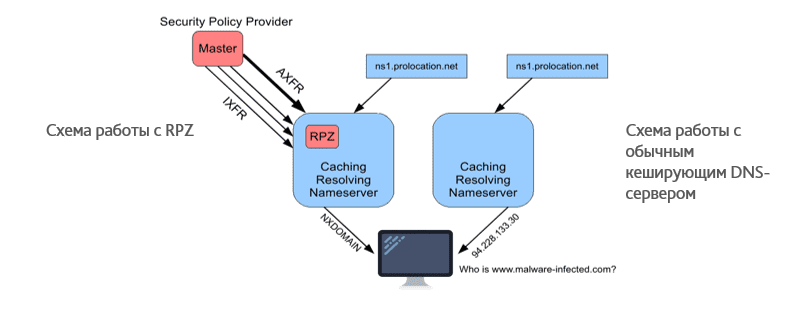
- предупреждения пользователей о том, что их компьютеры заражены вредоносными программами или ботнет-агентами, или вывода соответствующих уведомлений при обращении к сайтам, которые распространяют инфекции (дополнительно провайдеры могут показать рекламу антивируса, а администраторы на предприятиях — указать телефон и электронный адрес IT-службы);
- предупреждения пользователей о том, что данный ресурс заблокирован (с указанием причины);
- перенаправления пользователей на внутренние ресурсы или локальные (серые) IP-адреса серверов.
CDN-прокси
Особняком стоят CDN-прокси (Content Distribution Network), которые можно использовать и как DNS. CDN-прокси ускоряют работу сайта благодаря кэшированию данных на распределённой сети серверов. Сайт отдается клиенту с ближайшего к нему сервера. Также CDN может фильтровать вредоносные запросы (защищать сайт от DDoS).
CDN-сети имеют серьёзный недостаток: IP-адрес для доменов, размещённых в CDN, присваивается случайным образом. Т.е. попасть на сайт или сервер напрямую по IP-адресу будет невозможно.
Кроме этого, сайт может быть заблокирован на территории РФ. IP-адреса сайтов с запрещенным контентом попадают в черный список Роскомнадзора и блокируются провайдерами (и это не редкость для CDN-сетей). Если вашему домену случайным образом достанется один из таких адресов, то сайт окажется недоступным. По этой причине необходимо внимательно подходить к выбору CDN-провайдера и заранее узнавать об IP-адресах, находящихся в черных списках, и возможных проблемах с ними.
Не рекомендуем использовать CDN-прокси для сайтов, аудитория которых находится в России.
Плюсы:
- Повышение скорости отдачи контента
- Защита от вредоносных запросов
- Удобство работы
- Отказоустойчивость
Минусы:
- IP-адреса могут быть в черных списках Роскомнадзора
- Стоимость
DNS-сервер провайдера не отвечает: что делать
Так как DNS всего лишь перенаправляет запросы от хоста к источнику запроса, возникают непредвиденные и иногда необъяснимые проблемы. Часто их причиной становится обычная установка нового антивируса, почему-то блокирующего сеть.
Также ошибка появляется при беспроводном подключении роутера к интернету с одновременным подсоединением устройств по Wi-Fi-сети. Еще пользователи неправильно настраивают роутер. Сеть «Ростелеком» использует протокол соединения PPPoE и никакой другой.
Бывают ситуации, когда рабочая станция использует локальный DNS-адрес: 127.0.0.1. Это, по сути, сетевое имя компьютера. То есть, наблюдаются проблемы с сетевой картой. Перечень действий для исправления ситуации:
- Перезапустить маршрутизатор «Ростелеком». Не стоит сразу настраивать параметры DNS-сети в Windows или на роутере, так как можно усугубить положение дел. Если интернета от «Ростелекома» не наблюдается, нажать кнопку Power, а затем снова включить ее.
- Правильность введенной информации. Проверить, правильно ли вписаны данные в полях. Возможно, есть ошибка в цифрах, или конфигурация не сохранена. Использовать настройки оптимального варианта сервера от утилиты DNS Benchmark или аналогичной ей.
- Обновить драйверы на сетевой адаптер. Попробовать с помощью различных программ проверить последние обновления драйверов на устройства.
- Отключить временно антивирус и брандмауэр. Данное действие небезопасно, но временно дает эффект. Чтобы постоянно не отключать антивирусное программное обеспечение, нужно добавить текущее подсоединение в список исключений.
- Служба технической поддержки «Ростелекома». Обратиться в техподдержку компании «Ростелеком» и узнать, что можно сделать по поводу работоспособности интернета. Вполне возможно, что со стороны провайдера возник сбой, над исправлением которого работают. Даже если проблема не в оборудовании поставщика услуг интернет-связи, специалисты посодействуют пользователю и дадут совет.
В Windows открыть командую строк от имени администратора, сбросить сетевые настройки. Для этого нужно по очереди ввести следующие команды:
- ipconfig /flushdns;
- ipconfig /registerdns;
- ipconfig /release;
- ipconfig /renew.
Также нужно проверить значение ping. Ввести в командной строке ping yandex.ru. Отправленных и полученных пакетов должно быть одинаковое количество. Потерянных – 0.
Как изменить DNS адрес на компьютере
О том, как проверить работоспособность серверов Ростелеком, уже было сказано выше, упомянули мы и о том, как в ручном режиме провести настройку DNS от Гугл и Яндекс. Но начинать все надо с поиска альтернативных серверов для подключения, которых огромное множество. Предстоит, в частности, поиск предпочитаемого сервера DNS для Ростелеком, причем в разных регионах они будут отличными. Найти такой сервер поможет специальная программа, одной из которых является утилита DNS Benchmark. С ее помощью вы поймете, какой сервер прописать для Интернета Ростелеком. Выбрав подходящий сервер, приступаем к ручным настройкам. Чтобы получить постоянное скоростное подключение по новым DNS серверам придется изменить некоторые параметры подключения компьютера.
После того, как вы убедились в том, что на сервере Ростелеком возникла проблема, потребуется замена значений по умолчанию и подключение альтернативного адреса. Для этого придется зайти в центр управления сетью (в панели управления устройства) и выполнить ряд несложных действий.
- Для начала надо зайти в управление соединением, где и будут производиться настройки.
- На вкладке свойства выбираем параметры IP v4, которые и предстоит отредактировать.
- Для внесения изменений автоматический режим, предлагаемый по умолчанию, надо изменить на ручной.
- Далее вводятся предпочитаемый и альтернативный адреса – значения, которые предложит программа. Если вы решили воспользоваться сервером Гугл, то в поле адреса придется прописать значение 8.8.8.8, а в поле DNS комбинацию из следующих символов: 8.8.4.4.
После того, как вы подключили альтернативный, предпочитаемый ДНС сервер интернет должен работать корректно, а страницы открываться быстро. То же произойдет, если вы воспользуетесь сервисами Яндекса, а в этом случае при ручной настройке параметров подключения надо ввести значения: 77.88.8.8 и 77.88.8.1. Указанные выше настройки относятся к одному компьютеру, а если вы привыкли использовать одновременно несколько устройств, подобные настройки придется сделать в панели управления роутером.
В наш век компьютерных технологий от скорости интернета и защищенности сети зависит многое, поэтому прежде чем приступать к замене ДНС сервера, нужно хорошо взвесить все за и против, оценив возможные риски. Самое малое, что может случиться – интернет не станет работать лучше, так как выполнить настройку правильно может не каждый. В худшем случае, вы можете прописать сомнительный адрес, что приведет к потере личных данных, включая пароли от платежных систем. Поэтому не стоит спешить, так как проблемы часто бывают временными, а специалисты Ростелеком с ними научились справляться быстро. В любом случае, обращение в службу техподдержки не помешает.
Лучшие альтернативы для DNSCrypt
1 VPN с DNS-серверами и DNS-серверами
VPN – это онлайн-инструмент обеспечения конфиденциальности и безопасности, который шифрует трафик и облегчает доступ в Интернет через защищенный прокси-сервер . Делая это, вы принимаете альтернативный общедоступный IP-адрес, и третьи стороны не могут видеть сайты, к которым вы обращаетесь, загружаемые вами файлы или используемые вами ресурсы.
Однако многие VPN не могут гарантировать безопасность DNS из-за утечек DNS .
VPN, такие как ExpressVPN , NordVPN и CyberGhost VPN, устранили этот недостаток, внедрив защиту от утечки DNS , которая гарантирует, что запросы DNS всегда направляются на защищенные DNS-серверы VPN .
Хотя вы можете вручную изменить DNS-серверы вашего провайдера на альтернативный, например, Google 8.8.8.8. многие из них используются для сбора данных , которые могут быть переданы в рекламные сети.
Кроме того, вы сможете воспользоваться другими преимуществами, которые может предоставить VPN, такими как обход гео-ограничений, гео-спуфинг для цифровых покупок, безопасный торрент, лучший сетевой нейтралитет и т.д.
2 DNS-over-TLS
DNS over TLS (DoT) – это протокол безопасности, который защищает DNS от манипуляций , таких как атаки «человек посередине», по протоколу TLS. Сам по себе TLS существует некоторое время, и это криптографический протокол, обеспечивающий передачу данных.
Поскольку все больше людей осознают важность защиты DNS, DNS-over-TLS стал очень популярным. Даже Фрэнк Денис, создатель DNSCrypt-proxy, теперь рекомендует использовать DNS-over-TLS вместо любого другого зашифрованного DNS
DNS-over-TLS – это протокол, который некоторые крупные компании использовали для обеспечения безопасного обслуживания, включая Cloudflare , Quad9 и (Android 9 Pie и выше).
3 Другие службы DNS-over-TLS
- Tenta
- DNSDist от PowerDNS
- BIND (через туннель )
- несвязанный
Если вы хотите защитить DNS на устройствах Android, Tenta предоставляет отличный сервис , так как у них есть частный и безопасный браузер Android, который использует DNS-over-TLS. Хотя мы рекомендуем вам использовать безопасный VPN для своей деятельности, вы можете использовать этот браузер в качестве альтернативы.
Имейте в виду, что существуют разные версии TLS, и в настоящее время 1.0 постепенно прекращается, поскольку принята версия 1.2.
Какое значение сервера нужно выставлять?
Так какой же предпочитаемый dns сервер должен установить пользователь в настройках своего интернет соединения от Ростелеком? На самом деле, провайдер Ростелеком предоставляет их в автоматическом режиме. Но в том случае, если по каким-то причинам сайты не могут открыться, то есть наблюдается зависание, то следует изменять стандартные значения и прописывать новые, более предпочтительные, например, от гиганта интернет сети Google – это мировой лидер, и работа его серверов отлажена до идеала.
Можно ли проверить работу сервера Ростелеком? Чтобы это сделать, устройство должно быть подключено к глобальной сети:
- Откройте меню «Пуск», а в нем выберите «Выполнить».
- Здесь пропишите cmd (вызов командной строки), причем запускать службу командной строки нужно от имени администратора.
- В самом окне следует прописать ping google.com
- Затем можно будет увидеть адрес вашего компьютера, а это может означать, что сервер его преобразовал, значит, служба запущена.
Если вы подключены, но сайты никак не открываются, то следует проверить саму работу службы:
Опять вызываем командную строку, и снова выставляем ping google.com. В случае отказа вы не увидите свой адрес.
Затем нужно задать не прописанный адрес, а цифровой, то есть ввести значение ping 8.8.8.8.
Теперь внимательно смотрите на экран. Вы должны заметить обмен пакетами – на экране все время будут отображаться новые адреса, это может означать, что DNS Ростелеком не работает, и автоматически заданные значения необходимо заменить.
Из панели управления перейдите в «Центр управления сетями».
В правом блоке перейдите на вкладку «Изменение свойств адаптера», и здесь войдите в свойства вашего соединения.
Откроется новое окно, выберите позицию «Протокол интернета, или ip4», кликните по строке.
Здесь установите режим ручной настройки, и выставьте вначале в поле адреса значение 8.8.8.8, а поле dns — 8.8.4.4
Теперь вы переключитесь к серверам Google, и ваши страницы будут обязательно открываться, все без исключения и с хорошей скоростью.
Будьте осторожны, может быть стоит немного подождать официального функционирования сервера от Ростелеком, чем на свой страх и риск менять его? Альтернативный DNS сервер Ростелекома указывается в автоматическом режиме. Он используется весьма редко и только в качестве запасного варианта. Обычно провайдеры задают сервера таким образом, что они надежны в работе и имеют быстрый отклик. Тем не менее, существуют ситуации, когда использование DNS провайдера не позволяет получить оптимальных скоростных характеристик или же вызывает частые перебои в работе. Для таких случаев в интернете есть альтернативные варианты, не связанные с представителем телекоммуникационных услуг.
Каковы причины утечки DNS
Существует несколько причин утечки DNS:
Проблема в конфигурации сети
При подключении к Интернету убедитесь, что вы используете стабильное соединение. Часто случается, что соединение прерывается на несколько секунд до того, как будет установлено новое соединение. Это приводит к изменению IP-адреса. Когда это изменение произойдёт, вы можете подключиться к DNS-серверу вашего интернет-провайдера, даже если вы используете VPN. Хакеры могут проникнуть в соединение, поскольку ваша VPN не будет работать из-за внезапного изменения IP-адреса и раскрыть вашу информацию.
Утечки IPv6
Большинство IP-адресов состоят из четырех наборов трёхзначных кодов, например 111.111.111.111; это называется IPv4-адресом. Однако, Интернет медленно переходит в фазу IPv6, когда IP-адреса состоят из восьми наборов по 4 кода, которые также могут включать буквы.
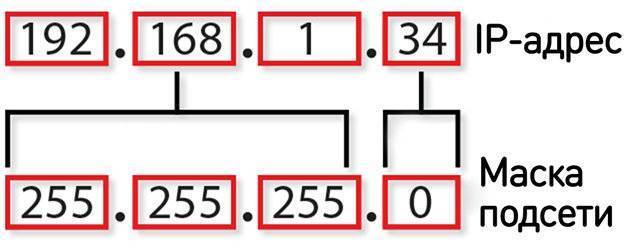
В большинстве случаев, если вы отправляете запрос IPv6 на свой DNS-сервер для веб-сайта, у которого всё ещё есть адрес IPv4, в таком случае безопасность соединения может быть нарушена. Даже в случае соединения VPN запрос IPv6 обходит шифрование VPN, если VPN явно не поддерживает безопасность соединения IPv6.
Прозрачные DNS-прокси
VPN туннелирует ваше соединение через сторонний сервер, прежде чем достигнет DNS-серверов вашего интернет-провайдера, чтобы замаскировать ваш IP-адрес. Это также удерживает интернет-провайдеров от сбора и мониторинга ваших данных или действий в Интернете.
Иногда интернет-провайдеры используют отдельный или прокси-сервер для повторного перенаправления ваших запросов и веб-трафика на свои серверы – таким образом, интернет-провайдеры во многих случаях «заставляют» утечки DNS собирать информацию о пользователях.
Функция Windows «Smart Multi-Homed Name Resolution»
«Smart Multi-Homed Name Resolution» – это функция, представленная Windows версии 8.0. Эта функция позволяет подключаться к другим нестандартным серверам, отличным от того, который принадлежит соответствующим интернет-провайдерам, если серверы интернет-провайдеров перестают отвечать.
В Windows 10 эта функция позволяет принимать ответы на запросы DNS от любого самого быстрого доступного сервера. Так как это позволяет читать IP-адреса пользователей разными серверами, это может вызывать серьёзные проблемы, связанные с утечками DNS.
Проблема Teredo
Teredo – это технология, разработанная Mircosoft, которая позволяет пользователям находить IPv6-совместимые соединения с веб-сайтами и плавно переходить с IPv4 на IPv6. В этой технологии ваш запрос IPv4 туннелируется таким образом, что адреса веб-сайтов IPv4 выбирают их. Однако, этот процесс может обойти процесс туннелирования VPN и раскрыть ваш IP-адрес, что приведёт к утечке DNS.
Настройка фаервола
Есть вероятность, что доступ к сайту заблокировал родной Windows Farewall либо же брандмауэр (еще одно название фаервола), идущий в комплекте с вашим антивирусом. Брандмауэр закрывает доступ к сайтам, которые считает зловредными. Если вы знаете, что заблокированная страница действительно безопасна, то можете на время отключить фаервол или сбросить его настройки до начальных (тогда список заблокированных страниц обнулится). Как выключить фаервол от Microsoft? Кликаем Панель Управления->Windows и безопасность->Windows Firewall. В левой панели будет пункт «Включение и отключение Windows Firewall». Нажмите его, затем переведите все тумблеры на «Отключить Windows Firewall». Сохраните эти настройки.
Альтернативные варианты
Для многих пользователей главная сложность — поиск альтернативного ДНС сервера Ростелекома. Как правило, применяются следующие варианты:
- Яндекс — 77.88.8.1 или 77.88.8.8;
- Гугл — 8.8.8.8 или 8.8.4.4.
В качестве альтернативы можно подобрать самые быстрые ДНС сервера Ростелеком с помощью дополнительного софта. Лучший вариант — применение программы DNS Benchmark, которая доступна бесплатно. Она применяется для поиска наиболее «скоростных» ДНС-серверов для интересующего региона. С помощью программы можно с легкостью подобрать параметр и установить его на ПК.
Чтобы выбрать, какой ДНС сервер прописать для Ростелеком, сделайте несколько шагов:
- Установите софт DNS Benchmark с официального сайта.
- Откройте дистрибутив программы.
- Посмотрите на список предпочтительных DNS серверов Ростелеком.
Преимущество программы в том, что она не нуждается в установке. Если при выполнении рассмотренных шагов возникли трудности, войдите в раздел Nameservers и жмите на кнопку Run.
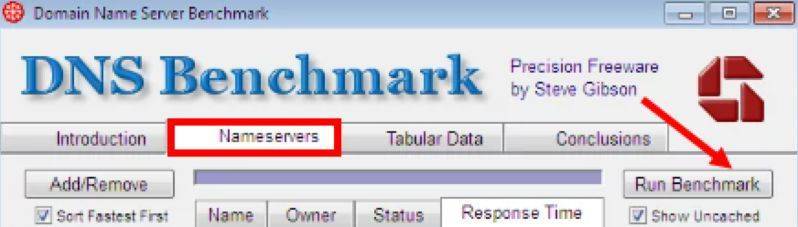
Через некоторое врем перед глазами появится нужная информация.
Имея под рукой инструкцию, как узнать предпочтительный DNS сервер для Ростелеком, вам удастся быстро улучшить параметры сети. Дополнительно с помощью программы можно получить советы по ускорению Интернета. Для этого перейдите в раздел Conclusion и почитайте советы.
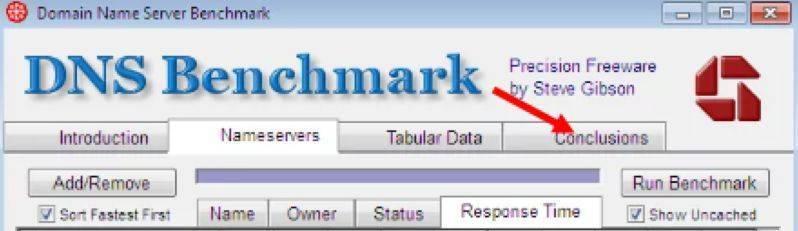
Особое внимание нужно уделите рекомендациям, отмеченным красным цветом
Здесь важно не перестараться, ведь сведения формируются автоматически и не всегда корректны
С чего все начиналось
Интернет-сеть зародилась не так давно, и ее первооткрыватели использовали всего несколько производственных компьютеров для обмена данными между ними, чтобы не бегать по цехам и не искать нужный документ или технические характеристики. Чтобы открыть на одном из них нужный материал, достаточно было ввести его адрес, и все данные, которые хранились в памяти другого компьютера, можно было прочесть или отредактировать на другом. Но, как известно, сегодня компьютерная глобальная сеть только расширяется, создаются новые домены, сервера, через которые и можно осуществлять поиск нужного материала во всей мировой интернет сети, и может настать путаница, поскольку каждый день в сети регистрируются новые адреса. И главным звеном в этом являются dns сервера, которые могут предоставляться крупными интернет-компаниями для удобства поиска и быстрого открытия той или иной страницы домена. То есть конкретного адреса, где, собственно, информация и храниться до поры и времени, пока кому-то не понадобилось со своего компьютера отправить запрос на определенный ip адрес и открыть уже на своем компьютере нужную информацию.
Если его нет, то он будет обращаться к таким же серверам других систем, например, Google или Яндекс, где, и будет, в конце концов, найдена нужная пользователю информация. То есть, пользователю нужно только прописать запрос в поисковой строке, а сервер будет сам заниматься поиском и открытием. От скорости отклика ДНС сервера и будет зависеть скорость самого соединения, поэтому нужен предпочитаемый dns, который сможет быстро справиться со своей прямой задачей – преобразование запроса в открытие ip адреса.
Настройка
Указать, к какой системе доменных имен обращаться, можно на уровне локальной сети или для каждого устройства отдельно.
Определение установленного адреса
Как определить DNS-сервер, чтобы потом прописать альтернативный адрес:
- Откройте командную строку.
- Выполните команду nslookup.
Если адрес указан формата 192.168.0.1 или 1.1 в конце, значит, что первичный запрос отправляется на роутер, а с него на DNS-серверы, которые в нем прописаны или используются по умолчанию.
В Windows
Полная инструкция настройки альтернативных DNS в ОС Windows:
- Комбинацией клавиш Win+R вызовите строку и исполните команду ncpa.cpl
- Нажмите ПКМ по-основному сетевому соединению, откройте «Свойства».
- Откройте раздел
- Переставьте маркер для ручного ввода параметров и введите понравившиеся DNSиз таблицы выше.
В Android
Настройка выполняется в разделе Wi-Fi:
- Откройте список всех сетей.
- Удерживая секунду палец на вашем Wi-Fiподключении, откройте раздел «Изменить сеть».
- Выберите настройки IP, переставьте на «Статический».
- Перепишите DNS1 и 2 на необходимые, жмите «Сохранить».
В роутере
Настройки выполняются через веб-панель. Чтобы войти в нее, нужно знать адрес и данные от входа. Информация эта указывается на обратной стороне корпуса маршрутизатора. Далее:
- Нажмите «Использовать эти DNS-серверы» и впишите альтернативные.
Если на устройствах, подключенных в эту сеть, стоит в «Первичный DNS» IP-адрес роутера, то все запросы отправляются на него и обрабатываются по настроенным параметрам в маршрутизаторе. Если прописан альтернативный адрес в настройках сетевого адаптера устройства, значит обращение идет напрямую через указанный IP-адрес.
Зачем нужен API на DNS-хостинге
Самый распространенный способ применения — создание отказоустойчивой системы. Например, у нас есть два сервера. Сервер А — основной, на нем расположен сайт, к которому обращаются посетители. Сервер Б — резервный, на нем хранится актуальная копия (реплика) основного сайта.
Представим, что мы арендуем платный ДНС-сервер. Если сайт работает в штатном режиме, то данные отдаются с сервера А. На сервере Б работает скрипт, который проверяет доступность сайта на сервера А. Если он перестает работать, то скрипт по API обращается к ДНС-хостингу и пишет в А-запись IP-адрес сервера Б. Сайт продолжает работать с резервного сервера.
Поскольку переключение происходит с минимальными задержками, посетители не заметят переключения.
Последние мысли
Без уверенности в том, как долго DNSCrypt будет продолжать работать, пользователям нужен альтернативный способ защиты DNS-связи
Однако не только DNS-запросы должны вызывать у вас беспокойство, так как сторонние пользователи все еще смогут наблюдать за трафиком, если не будут приняты дополнительные меры предосторожности
Рассмотрите возможность подписки на премиум VPN в сочетании с безопасным сервисом DNS, антивирусом или любыми другими инструментами безопасности.
Wizcase рекомендует ExpressVPN , NordVPN и CyberGhost VPN и три из наиболее эффективных и действенных услуг на рынке.
Собственный DNS-сервер
Подходит для обладателей виртуальных и тех, кто хочет купить выделенный сервер. Клиент размещает DNS на своем сервере, обычно на одном сервере с сайтом.
Настройка с помощью панели. Большинство панелей управления поддерживают настройку серверов имён. Клиенты FirstVDS используют панель ISPmanager, в которой есть такая возможность.
Самостоятельная настройка. Настроить серверы имён можно и без панели управления. Для этого достаточно установить программу DNS-сервера (например, BIND) и создать конфигурационный файл по образцу.
DNS-сервер и защита от DDoS. Если вы пользуетесь услугами защиты от DDoS, размещать DNS-сервис и сайт на одном сервере не рекомендуется. Cервисы защиты от DDoS могут блокировать весь UDP-трафик в случае сильных атак, и клиенты не могут получить доступ к серверу имен — сайт будет недоступен по доменному имени. В этом случае DNS следует располагать на отдельном сервере.
Плюсы:
- Независимость от сторонних ресурсов
- Возможность настройки DNS под себя и использования собственных скриптов
- Бесплатно
Минусы:
- Требуется 2 IP-адреса
- Сложность настройки
- Самостоятельная поддержка работоспособности
- Возможны проблемы в случае использования DDoS-защиты
Регистраторы требуют, чтобы для каждого домена было минимум два сервера имён: первичный (master) и как минимум один вторичный (slave). В качестве адресов должны быть указаны два разных IP-адреса.
Чтобы удовлетворить это требование, к серверу подключают дополнительный IP-адрес. Основный адрес указывают в качестве первичного NS, а дополнительный адрес — в качестве вторичного NS.
6 ответов
7
Открыть DNS имеет службы , связанные с их DNS-серверами, такими как фишинг защиты или родительского контроля, хотя вам, возможно, придется зарегистрироваться, чтобы настроить их.
Выбор сервера с лучшим временем отклика может ускорить просмотр
Открыть DNS теперь предлагает зашифрованный инструмент DNS , который удерживает любого пользователя от видя ваши DNS-запросы. Независимо от того, какие DNS-серверы вы используете, ваш интернет-провайдер знает каждую веб-страницу, которую вы посещаете, даже если веб-страница является SSL, DNS-запрос не зашифрован, даже если подключение к сайту SSL зашифровано, поэтому они вышли с помощью инструмента для ухода этой уязвимости.
Таким образом, он может улучшить скорость просмотра и безопасность, вы не можете получать оба в зависимости от того, где вы находитесь.
4
некоторые преимущества:
они могут быть более стабильными и не падать, когда ваш провайдер терпит неудачу
они могут быть более доверчивыми (ваш провайдер может перенаправить эти «не
найдено “на рекламную страницу, в то время как openDNS или Google DNS говорят
они этого не делают)они могут быть быстрее (да, ваш провайдер может быть
используя аппаратное обеспечение, которое не может обрабатывать все запросы от своих
потребители)
1
Мой провайдер блокирует «потенциально нежелательные сайты» своим DNS-сервером. Например, есть некоторые торрент-трекеры, которых я не могу достичь, потому что они запрещены у провайдера. Дешевый трюк, но это одна из причин, почему я использую google open dns.
все сводится к одной вещи: доверию. если вы не доверяете результатам одного стороннего DNS-распознавателя, вы можете выбрать другую стороннюю сторону (например, GoogleDNS или OpenDNS или т. д. и т. д.), которые утверждают, что они не воюют с результатами. и если вы не доверяете этому третьему лицу, вы можете опрокинуть свой собственный:
- mara-dns ( http://www.maradns.org/)
- tinydns ( http://cr.yp.to/djbdns/tinydns.html)
, тогда вы получите реальные результаты от DNS-корневых серверов.
единственной причиной использования DNS-resolver вашего интернет-провайдера является получение ip-адресов для некоторых (ISP-встроенных) сервисов (настройки VOIP приходят на ум). но с такими параметрами, как mara-dns или tinydns, вы тоже могли бы справиться (спросив DNS-провайдера для определенных доменов).
Недостатки могут быть:
Снижение конфиденциальности: другой провайдер знает о вашем использовании Интернета (например, какие сайты вы посещаете). Тем более, что Google теперь объединяет данные, собранные из разных сервисов в профилях пользователей, это может быть нежелательно.
/li>
Перенаправление NXDOMAIN (настройка по умолчанию для OpenDNS), вызывающая нежелательные эффекты, такие как неправильные ответы DNS, и перенаправление на неожиданные веб-сайты.
Преимущества могут быть:
, способный обойти цензуру и отказоустойчивое перенаправление NXDOMAIN на DNS-серверах провайдера
возможно более надежные /быстрые ответы, но YMMV
Конфигурируемая фильтрация содержимого на основе DNS и защита сайта вредоносного ПО (предлагаемая OpenDNS)
Если у вас нет проблем с серверами вашего интернет-провайдера, я рекомендую просто придерживаться их. Ручная настройка, скорее всего, сломается, если что-то изменится в один прекрасный день.
Нет никакого недостатка в использовании DNS сторонних сторон.
Использование ISP или стороннего DNS все одинаково, нет шифрования по запросу DNS,
даже мы используем туннелирование через SSH, TLS, SSL, Telnet, IPSec и т. д., все одинаково. запрос dns не зашифрован.
dns выставляют только наш пункт назначения (веб-сайт запроса), они не могут брать наши данные.
они знают только mr.A запрос пойти в facebook ,, mr.B запрос перейти на торрент-сайт .. что mr.A и mr.B делать .. они не знают, becoz данные внутри протокола, а безопасность зависит от того, что протокол, который вы используете.
проблема с безопасностью, более корректно адресованная нашему веб-сайту назначения, потому что мы поставляем «наш пакет».
существует так много сторонних dns, а не только google и open dns,
здесь в каком-то блоге я нашел листинг alot dns provider, некоторые из них – анонимные dns, основанные на нескольких странах,
http://prohtml.blogspot.com/2015/08 /как к разблокированию-сайту-без-vpn.html
Альтернативные серверы ДНС
К сожалению, локальные провайдеры не всегда гарантируют 100%-ную работоспособность ДНС-сервера. Чтобы не ждать, пока сервис восстановят, клиент может подстраховаться.
Потребитель, возможно, захочет сменить предпочитаемый ДНС по причине территориального ограничения доступа к информации, нестабильной работы сервера или для повышения уровня защиты своего ПК. Предлагается использовать следующие адреса DNS на замену предпочитаемому провайдером:
- Google DNS. Корпорация была одной из первых, предоставившей свои адреса как общедоступные.
- Open DNS. Крупный сервис, быстро реагирующий на любые запросы DNS, родительский контроль, блокировку вредоносных сайтов.
- «Яндекс. ДНС» – известная поисковая система, предоставляющая для своих клиентов три варианта защиты при подключении к сервису DNS.
- Comodo Secure DNS – поставщик, распределенный по миру, не требует какого-либо ПО или оборудования. Действует в сфере информационной безопасности, также предлагает воспользоваться бесплатной услугой.
- Level 3 ДНС – сервис, содержащий многочисленные возможности. Занимает одно из лидирующих мест по популярности. Гибкая и надежная сеть.
- Open NIC DNS – некоммерческий проект, управляемый волонтерами. Никакой цензуры сайтов и большая инфраструктура сети.
Выберите наиболее подходящий ДНС (предпочитаемый), настройка параметров подключения пользователя в тупик точно не поставит.







